深入了解台式电脑的配置和型号(助你选购台式电脑)
游客 2024-06-11 17:25 分类:电子常识 181
在选择购买台式电脑时,了解其配置和型号非常重要。这些信息可以直接影响到电脑的性能和使用体验。然而,对于大部分消费者来说,电脑配置和型号常常是一片模糊。本文将为您详细介绍台式电脑的配置和型号,帮助您更好地理解并选择适合自己的台式电脑。
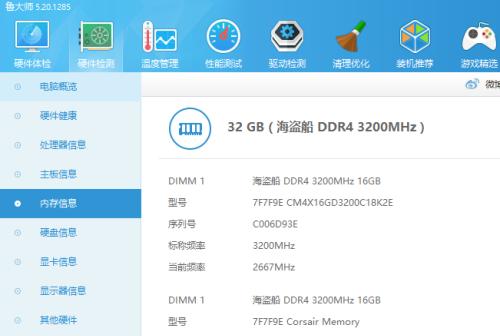
1.CPU(中央处理器):CPU是台式电脑的“大脑”,决定了其计算能力和运行速度。不同的CPU型号和系列有着不同的性能,如IntelCorei5和AMDRyzen7等。
2.内存(RAM):内存是用于存储计算机临时数据的地方,越大的内存可以同时处理更多的任务,提高电脑的运行速度。
3.硬盘(HardDrive/SSD):硬盘用于存储操作系统、应用程序和文件。传统机械硬盘(HDD)相对便宜但读写速度较慢,而固态硬盘(SSD)读写速度更快,但价格较贵。
4.显卡(GraphicsCard):显卡是负责处理电脑图形和视频的部件,对于游戏和图形编辑等需求较高的用户来说,选择一款性能强大的显卡是至关重要的。
5.主板(Motherboard):主板是连接所有电脑组件的核心部件,不同型号的主板有着不同的扩展槽和接口,影响电脑的可扩展性和适用范围。
6.电源(PowerSupply):电源负责向电脑提供稳定的电力供应。选择合适的功率和品牌的电源是确保电脑运行稳定的重要因素。
7.散热系统(CoolingSystem):散热系统保持电脑内部温度在合理范围内,防止硬件过热。可以选择空气散热器或水冷散热器来满足不同需求。
8.型号解读:了解各种型号的含义和特点,如AcerAspireTC-885、HPPavilionGamingDesktop等。
9.参考品牌:介绍几个知名台式电脑品牌,如戴尔、惠普和华硕,分析其产品线和特点,以便选择时有更多的参考。
10.预算考虑:根据个人预算和需求,选择适合自己的台式电脑配置和型号。
11.游戏台式电脑配置:针对游戏爱好者,介绍一些性能出色的台式电脑配置,以满足高质量游戏的需求。
12.办公台式电脑配置:介绍适合办公使用的台式电脑配置,如处理大量文档、多任务处理等。
13.设计台式电脑配置:对于设计师和图形编辑人员,推荐一些配置高、适合图形处理的台式电脑。
14.维护与升级:介绍保持台式电脑良好状态的方法,如定期清理、升级硬件等。
15.通过了解台式电脑的配置和型号,我们可以更好地选择适合自己需求的电脑,并在使用过程中保持其良好性能。花费些时间了解台式电脑的构成和特点,将为您的购买决策提供有力支持。
如何查看电脑配置和型号
现如今,电脑已经成为人们生活、工作和学习中不可或缺的工具。而了解自己电脑的配置和型号,则是维护和优化电脑性能的基础。本文将介绍一些简单的方法,帮助读者快速查看电脑的硬件配置和型号。
一:通过系统信息查看电脑配置
在Windows系统中,打开“开始菜单”,搜索并打开“系统信息”。在系统信息窗口中,可以查看到电脑的基本信息,包括处理器、内存、硬盘、显卡等详细配置。点击相应的选项,可以查看更多关于硬件的详细信息,如驱动程序版本、传感器信息等。
二:使用命令提示符查看电脑配置
按下Win+R组合键,打开“运行”窗口。输入cmd并按下回车键,打开命令提示符窗口。在命令提示符中输入“systeminfo”命令,并按下回车键,系统会显示出电脑的详细信息,包括操作系统、主板、BIOS版本、内存、CPU等。
三:在设备管理器中查看电脑硬件信息
打开“开始菜单”,搜索并打开“设备管理器”。在设备管理器窗口中,可以看到电脑的各个硬件设备,如显示器、声卡、网卡等。展开每个设备的选项,可以查看到详细的硬件信息,包括型号、厂商等。
四:查看电脑型号的标签信息
在电脑外壳上,通常会贴有标签,上面有电脑的型号和序列号等信息。可以直接查看这些标签来了解电脑的型号。如果标签被损坏或无法清晰辨认,也可以通过生产厂商的官方网站来查询相应型号的信息。
五:使用第三方软件查看电脑配置
有许多第三方软件可以帮助查看电脑的配置和型号,例如CPU-Z、GPU-Z等。这些软件可以提供更详细的硬件信息,包括处理器型号、核心数、主频等,并且通常还能检测硬件的温度和使用情况等。
六:通过BIOS查看电脑配置
重启电脑时,按下相应的按键(通常是Del或F2)进入BIOS设置界面。在BIOS中,可以查看到电脑的基本信息,包括型号、制造商、BIOS版本等。这种方法适用于了解电脑的硬件信息,特别是主板的型号和BIOS版本等。
七:查看操作系统的系统信息
在Windows系统中,点击“开始菜单”,选择“设置”>“系统”>“关于”选项。在该页面中,可以查看到电脑的操作系统版本、安装日期以及一些基本硬件信息。
八:通过厂商网站查看电脑型号和配置
许多电脑制造商都会在官方网站上提品支持和驱动下载。通过在官网上输入序列号或选择相应的产品系列,可以查找到电脑的型号和配置信息。厂商网站通常也提供了详细的产品规格和技术参数等。
九:使用硬件检测工具查看电脑配置
有一些专门的硬件检测工具可以帮助用户查看电脑的配置和型号。AIDA64、HWiNFO、Speccy等工具可以提供更加全面和详细的硬件信息,并且通常还能检测硬件的温度和使用情况等。
十:查看显卡型号和驱动信息
在Windows系统中,按下Win+R组合键,打开“运行”窗口。输入“dxdiag”并按下回车键,打开DirectX诊断工具。在“显示”选项卡中,可以查看到显卡的型号和驱动程序版本等相关信息。
十一:了解电脑内存的信息
打开“开始菜单”,搜索并打开“任务管理器”。在“性能”选项卡中,可以查看到电脑的内存信息,包括已使用和可用的内存容量、内存频率等。
十二:通过CPU-Z查看电脑处理器信息
下载并安装CPU-Z软件后,打开软件界面。在“CPU”选项卡中,可以查看到处理器的型号、主频、核心数、缓存大小等详细信息。
十三:检查硬盘的型号和容量
打开“开始菜单”,搜索并打开“磁盘管理”。在磁盘管理窗口中,可以看到电脑中所有硬盘的详细信息,包括型号、分区情况和容量等。
十四:通过网络查询电脑型号和配置
可以通过搜索引擎输入电脑品牌和型号来查询电脑的配置信息。在搜索结果中,通常可以找到相关的官方网站、产品规格和用户评价等信息。
十五:
通过以上介绍的方法,我们可以快速查看电脑的配置和型号。了解自己电脑的硬件信息,有助于更好地管理和维护电脑,以及选择合适的软件和驱动程序。无论是通过系统信息、命令提示符、设备管理器还是第三方软件,都可以轻松地获取到所需的硬件信息。只需花费一些时间和简单操作,就能轻松掌握电脑的配置和型号。
版权声明:本文内容由互联网用户自发贡献,该文观点仅代表作者本人。本站仅提供信息存储空间服务,不拥有所有权,不承担相关法律责任。如发现本站有涉嫌抄袭侵权/违法违规的内容, 请发送邮件至 3561739510@qq.com 举报,一经查实,本站将立刻删除。!
相关文章
- 电脑刷新后图标消失的原因是什么? 2025-04-04
- 跑ai软件需要什么样的电脑配置?配置要求高吗? 2025-04-04
- 电脑图标变大后如何恢复?调整字体大小的正确方法是什么? 2025-04-04
- 自带配置电脑装机设置步骤是什么?需要注意什么? 2025-04-04
- 电脑如何关闭声音键功能? 2025-04-04
- 电脑录抖音时如何设置确保有声音? 2025-04-03
- 普通电脑硬件配置表格如何制作?制作过程中需要注意什么? 2025-04-03
- 新款m7电脑配置怎么样?性能表现如何? 2025-04-03
- 电脑音箱声音差如何快速修复? 2025-04-02
- 佳比电脑音响无声该如何排查问题? 2025-04-02
- 最新文章
-
- 如何使用cmd命令查看局域网ip地址?
- 电脑图标放大后如何恢复原状?电脑图标放大后如何快速恢复?
- win10专业版和企业版哪个好用?哪个更适合企业用户?
- 笔记本电脑膜贴纸怎么贴?贴纸时需要注意哪些事项?
- 笔记本电脑屏幕不亮怎么办?有哪些可能的原因?
- 华为root权限开启的条件是什么?如何正确开启华为root权限?
- 如何使用cmd命令查看电脑IP地址?
- 谷歌浏览器无法打开怎么办?如何快速解决?
- 如何使用命令行刷新ip地址?
- word中表格段落设置的具体位置是什么?
- 如何使用ip跟踪命令cmd?ip跟踪命令cmd的正确使用方法是什么?
- 如何通过命令查看服务器ip地址?有哪些方法?
- 如何在Win11中进行滚动截屏?
- win11截图快捷键是什么?如何快速捕捉屏幕?
- win10系统如何进行优化?优化后系统性能有何提升?
- 热门文章
-
- 电脑屏幕出现闪屏是什么原因?如何解决?
- 拍照时手机影子影响画面怎么办?有哪些避免技巧?
- 笔记本电脑膜贴纸怎么贴?贴纸时需要注意哪些事项?
- 修改开机密码需要几步?修改开机密码后如何验证?
- win10系统如何进行优化?优化后系统性能有何提升?
- 如何使用ip跟踪命令cmd?ip跟踪命令cmd的正确使用方法是什么?
- 电脑图标放大后如何恢复原状?电脑图标放大后如何快速恢复?
- 华为root权限开启的条件是什么?如何正确开启华为root权限?
- 如何使用cmd命令查看局域网ip地址?
- 如何使用cmd命令查看电脑IP地址?
- 如何通过命令查看服务器ip地址?有哪些方法?
- cdr文件在线转换格式的正确方法是什么?
- 手机无法连接移动网络怎么办?可能的原因有哪些?
- win10专业版和企业版哪个好用?哪个更适合企业用户?
- 如何使用命令行刷新ip地址?
- 热评文章
-
- 4D急速追风游戏怎么玩?游戏体验和操作技巧是什么?
- 原神迪希雅如何培养?培养迪希雅需要注意哪些常见问题?
- 好玩的小游戏推荐?哪些小游戏适合消磨时间?
- 最好玩的小游戏有哪些?如何找到最适合自己的一款?
- 末日公寓攻略完整版怎么获取?游戏通关秘诀是什么?
- 修魔世界战斗系统怎么玩?有哪些特色功能和常见问题解答?
- 哪个职业在传奇私服中最受欢迎?最受欢迎职业的优劣势是什么?
- 传奇手游哪款好玩?2024年最热门的传奇手游推荐及评测?
- 国外很火的手游有哪些?如何下载和体验?
- 2023最新手游推荐有哪些?如何选择适合自己的游戏?
- 盒子游戏交易平台怎么用?常见问题有哪些解决方法?
- 女神联盟手游守护女神全面攻略?如何有效提升女神守护能力?
- 三国杀年兽模式怎么玩?攻略要点有哪些?
- 流星蝴蝶剑单机版怎么玩?游戏常见问题有哪些解决方法?
- 牧场物语全系列合集大全包含哪些游戏?如何下载?
- 热门tag
- 标签列表
- 友情链接
